ஒதுக்கப்படாத வட்டு இடம் என்பது ஹார்ட் டிரைவின் ஒரு பகுதியாகும், இது ஏற்கனவே உள்ள பகிர்வுகள் அல்லது கோப்புகளுக்கு ஒதுக்கப்படவில்லை. நீங்கள் முதலில் விண்டோஸை நிறுவும் போது, இயக்க முறைமை மற்றும் அதன் முக்கிய கோப்புகளுக்கு குறிப்பிட்ட அளவு வட்டு இடம் ஒதுக்கப்படும். டிரைவில் மீதமுள்ள இடம் ஒதுக்கப்படாததாகக் கருதப்படுகிறது. உங்கள் வன்வட்டில் புதிய பகிர்வுகளை உருவாக்க, ஒதுக்கப்படாத இடத்தைப் பயன்படுத்தலாம். எடுத்துக்காட்டாக, தரவுக் கோப்புகள் அல்லது இரண்டாவது இயக்க முறைமைக்கான புதிய பகிர்வை நீங்கள் உருவாக்க விரும்பலாம். ஏற்கனவே உள்ள பகிர்வின் அளவை அதிகரிக்க நீங்கள் ஒதுக்கப்படாத இடத்தையும் பயன்படுத்தலாம். ஒதுக்கப்படாத இடத்தைப் பயன்படுத்த, நீங்கள் வட்டு மேலாண்மை கருவியைத் திறக்க வேண்டும். விண்டோஸ் 10 இல், தொடக்க பொத்தானை வலது கிளிக் செய்து, பாப்-அப் மெனுவிலிருந்து 'வட்டு மேலாண்மை' என்பதைத் தேர்ந்தெடுப்பதன் மூலம் இதைச் செய்யலாம். வட்டு மேலாண்மை கருவியில், ஒதுக்கப்படாத இடத்தில் வலது கிளிக் செய்து, 'புதிய எளிய தொகுதி' என்பதைத் தேர்ந்தெடுக்கவும். இது புதிய எளிய தொகுதி வழிகாட்டியைத் தொடங்கும். புதிய பகிர்வை உருவாக்க வழிகாட்டியில் உள்ள கட்டளைகளைப் பின்பற்றவும். பகிர்வின் அளவையும் அதற்கு நீங்கள் ஒதுக்க விரும்பும் டிரைவ் லெட்டரையும் குறிப்பிட வேண்டும். இந்த நேரத்தில் நீங்கள் பகிர்வை வடிவமைக்கலாம். பகிர்வு உருவாக்கப்பட்டவுடன், உங்கள் கணினியில் உள்ள மற்ற டிரைவைப் போலவே இதையும் பயன்படுத்தலாம். நீங்கள் அதில் கோப்புகளைச் சேமிக்கலாம், அதில் நிரல்களை நிறுவலாம் மற்றும் பல.
வட்டு நிர்வாகத்தில் உங்கள் ஹார்ட் டிரைவைக் காணலாம் மற்றும் அதில் ஒதுக்கப்படாத இடம் இருப்பதைக் கண்டறியலாம். இடம் ஹார்ட் டிரைவில் இருக்கும், ஆனால் விண்டோஸால் அதைப் பயன்படுத்த முடியாது. இது உங்கள் வீட்டில் ஒரு உதிரி அறை இருப்பது போன்றது, ஆனால் அது பூட்டப்பட்டுள்ளது. வீட்டின் தரைத் திட்டம் அதன் இருப்பிடம் மற்றும் அளவைக் காட்டும், ஆனால் குடியிருப்பாளர்கள் அதை அடைய முடியாது. இந்த இடுகையில், எப்படி என்பதை நாங்கள் உங்களுக்குக் காண்பிப்போம் ஒதுக்கப்படாத வட்டு இடத்தைப் பயன்படுத்தவும் விண்டோஸ் 11/10.
விண்டோஸ் 11/10 இல் ஒதுக்கப்படாத வட்டு இடத்தை எவ்வாறு பயன்படுத்துவது

உங்கள் வன்வட்டில் ஒதுக்கப்படாத இடம் மதிப்புமிக்க இடத்தை எடுத்துக்கொள்கிறது, ஆனால் அது ஒதுக்கப்படும் வரை, Windows ஆல் அதைப் பயன்படுத்த முடியாது. ஹார்ட் டிரைவை வாங்கும் போது, ஹார்ட் டிரைவில் காட்டப்பட்டுள்ள முழுத் தொகையையும் பயன்படுத்த முடியாது என்பதை நினைவில் கொள்ளவும். எடுத்துக்காட்டாக, நீங்கள் 1 டெராபைட் ஹார்ட் டிரைவை வாங்கலாம், ஆனால் உங்கள் கணினியில் அளவைச் சரிபார்க்கும் போது, 1 டெராபைட்டுக்கும் குறைவாக இருப்பதைக் காண்பீர்கள். ஏனென்றால், தகவலை வடிவமைக்க ஹார்ட் டிரைவிற்கு இந்த இடம் தேவை. இது ஒதுக்கப்படாத இடம் அல்ல, ஒதுக்கப்படாத இடம் என்பது உங்கள் வன்வட்டில் நீங்கள் வைத்திருக்கும் இடமாகும், அதை நீங்கள் கிடைக்கும் வரை Windows பயன்படுத்த முடியாது. ஒதுக்கப்படாத இடத்தை அதன் சொந்த தொகுதி கடிதம் கொடுக்கலாம் அல்லது மற்றொரு இயக்ககத்தை விரிவாக்க பயன்படுத்தலாம்.
பகிர்வு வகைகள்
ஒதுக்கப்படாத இடத்தை பயனுள்ளதாக மாற்ற, நீங்கள் அதை விண்டோஸ் அங்கீகரிக்கும் புதிய தொகுதியாக மாற்ற வேண்டும். ஒதுக்கப்படாத இடத்துடன் நீங்கள் உருவாக்கக்கூடிய மூன்று வகையான தொகுதிகள் உள்ளன.
- எளிய: பெரும்பாலான விண்டோஸ் பிசி பயனர்கள் வைத்திருக்கும் வழக்கமான ஹார்ட் டிரைவ் இதுதான். புதிய எஃப் டிரைவ் (அல்லது அதுபோன்ற ஏதாவது) போன்ற புதிய தருக்க இயக்ககத்தை உருவாக்க ஒலியளவைச் சுருக்கினால், இந்த விருப்பம் உங்களுக்குத் தேவைப்படும்.
- கவரேஜ்: ஒரு ஸ்பான்ட் வால்யூம் இரண்டு அல்லது அதற்கு மேற்பட்ட ஒதுக்கப்படாத வால்யூம்களை ஒருங்கிணைக்கிறது, தனி இயற்பியல் ஹார்டு டிரைவ்களில் கூட, புதிய டிரைவை உருவாக்குகிறது. புதிய வட்டு பல்வேறு ஒதுக்கப்படாத தொகுதிகளின் அனைத்து இடத்தையும் ஒரு தொகுதியாக இணைக்கிறது.
- கோடிட்ட: பல வட்டுகளில் தகவலைப் பரப்புவதன் மூலம் வட்டு செயல்திறனை மேம்படுத்த கோடிட்ட தொகுதிகள் பயன்படுத்தப்படுகின்றன. இதன் விளைவாக, தகவல்களை விரைவாக அணுகுவதற்கு பல வட்டுகள் பயன்படுத்தப்படுகின்றன, இது அனைத்து வட்டு செயல்பாடுகளையும் துரிதப்படுத்துகிறது. ஒரு கோடிட்ட தொகுதியை உருவாக்க, உங்களுக்கு இரண்டு அல்லது அதற்கு மேற்பட்ட ஒதுக்கப்படாத வட்டு இடங்கள் தேவை.
புதிய தொகுதியை உருவாக்கவும்
உங்கள் வன்வட்டில் ஒதுக்கப்படாத இடத்தைப் பயன்படுத்த, நீங்கள் செல்ல வேண்டும் வட்டு மேலாண்மை .
ஃபயர்பாக்ஸ் இரவு vs அரோரா
பெற வட்டு மேலாண்மை , WinX மெனுவில் வலது கிளிக் செய்து தேர்ந்தெடுக்கவும் வட்டு மேலாண்மை .
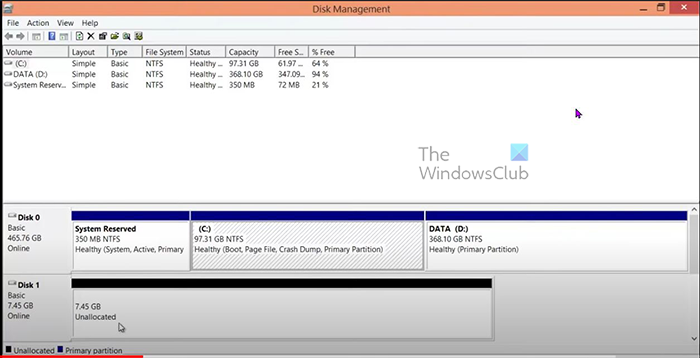
- வட்டு மேலாண்மை கருவி வட்டுகள், அவற்றின் பெயர்கள், அளவுகள் மற்றும் நிலை ஆகியவற்றைக் காண்பிக்கும். ஒதுக்கப்படாத இயக்கி அளவு மற்றும் லேபிளைக் காண்பிக்கும் ஒதுக்கப்படாதது .
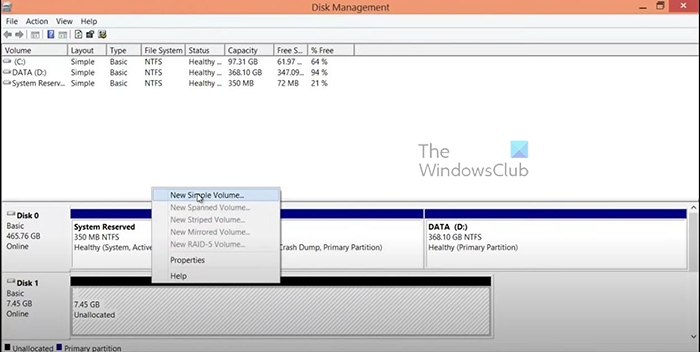
- ஒதுக்கப்படாத தொகுதியில் வலது கிளிக் செய்யவும். தேர்வு செய்யவும் புதிய எளிய தொகுதி சூழல் மெனுவிலிருந்து.
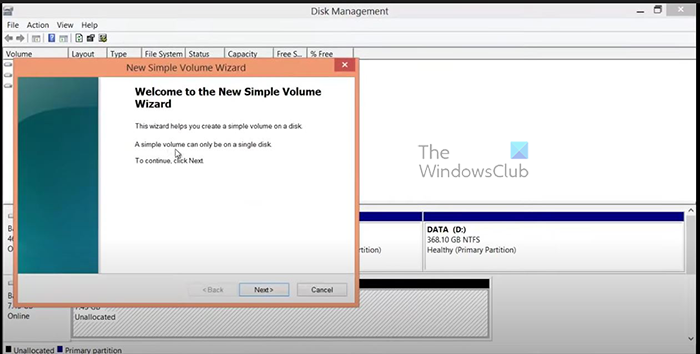
- புதிய எளிய தொகுதியை உருவாக்க ஒரு வழிகாட்டி தோன்றும், அடுத்து என்பதைக் கிளிக் செய்யவும்.
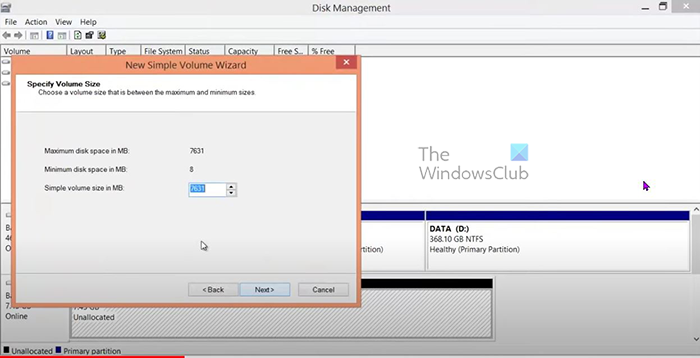
- புதிய தொகுதியின் அளவை அமைக்கவும் (அளவை எம்பியில் குறிப்பிடவும்). ஜிகாபைட்களை மெகாபைட்டாக மாற்ற, ஜிகாபைட் எண்ணிக்கையை 1024 ஆல் பெருக்கவும். இயல்புநிலை அளவு ஒதுக்கப்படாத பகிர்வின் முழு அளவாக இருக்கும், நீங்கள் சிறிய அளவை அமைக்கலாம். இருப்பினும், மீதமுள்ளவை ஒதுக்கப்படாமல் இருக்கும். தேர்வுக்குப் பிறகு அடுத்து என்பதைக் கிளிக் செய்யவும்.
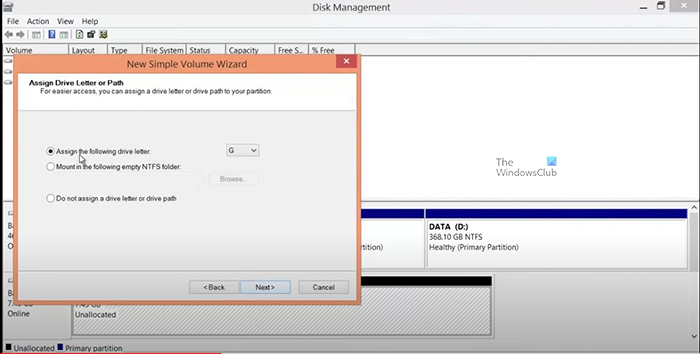
- நீங்கள் டிரைவ் லெட்டரை ஒதுக்குங்கள் அல்லது விண்டோஸால் ஒதுக்கப்பட்ட டிரைவ் லெட்டரை வைத்துக் கொள்ளுங்கள்.
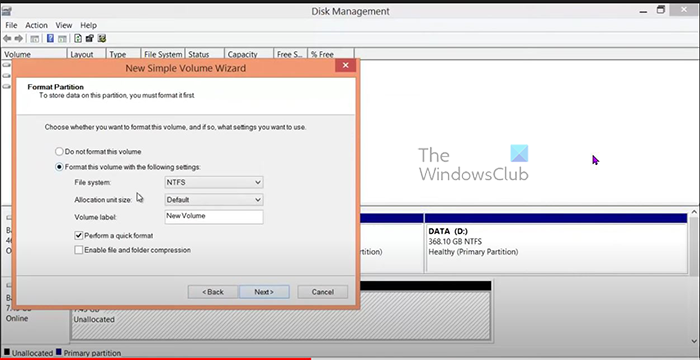
- கோப்பு முறைமையை (NTFS) தேர்ந்தெடுத்து, தொகுதி லேபிள்/பெயர் மற்றும் பிற விருப்பங்களைத் தேர்ந்தெடுக்கவும். நீங்கள் முடித்ததும் 'அடுத்து' என்பதைக் கிளிக் செய்யவும்.
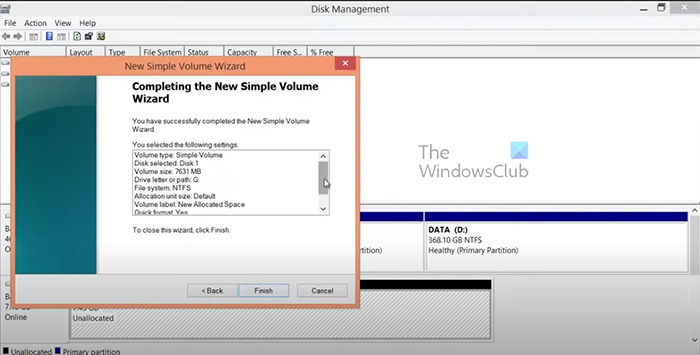
- ஈஸி டிரைவ் வழிகாட்டி நீங்கள் தேர்ந்தெடுத்த தகவலைக் காண்பிக்கும். விருப்பங்கள் உங்களுக்கு பொருத்தமாக இருந்தால், கிளிக் செய்யவும் முடிவு புதிய தொகுதியை உருவாக்க. நீங்கள் கிளிக் செய்யலாம் மீண்டும் திரும்பிச் சென்று மாற்றங்களைச் செய்ய அல்லது கிளிக் செய்யவும் ரத்து செய் புதிய தொகுதியை உருவாக்கும் செயல்முறையை நிறுத்த.
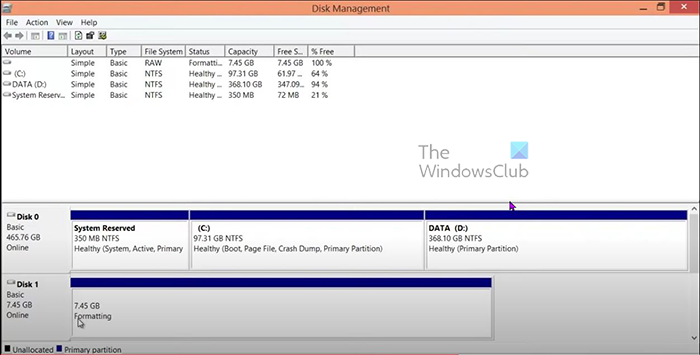
விண்டோஸ் டிரைவை வடிவமைப்பதன் மூலம் தயார் செய்கிறது. செயல்பாட்டை முடிக்க எடுக்கும் நேரம் தொகுதியின் அளவைப் பொறுத்தது. பெரிய வட்டுகள் வடிவமைக்க அதிக நேரம் எடுக்கும். நீங்கள் பார்த்தால், இயக்கி அமைந்துள்ள வடிவமைப்பைக் காண்பீர்கள். விண்டோஸ் வடிவமைத்து இயக்ககத்தை பயன்பாட்டிற்கு தயார்படுத்துகிறது.
வட்டு மேலாண்மை பணியகத்தில் உள்ள காட்சி வட்டு வடிவமைக்கப்படுவதைக் காட்டுகிறது; சாளரத்தின் மேல் மையத்தில் உள்ள நிலை நெடுவரிசையில் அதன் முன்னேற்றத்தை நீங்கள் பின்பற்றலாம். டிரைவ் வடிவமைக்கப்படும் வரை புதிய இயக்கி கடிதம் ஒதுக்கப்படாது.
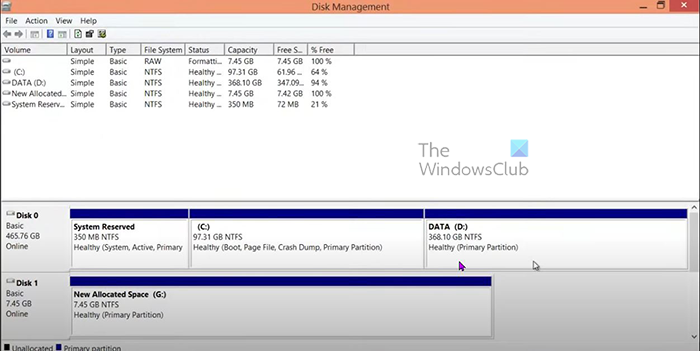
வட்டு மேலாண்மை பணியகம் புதிதாக ஒதுக்கப்பட்ட இடத்தைக் காட்டுகிறது. ஒதுக்கப்படாத இடம் புதிய டெடிகேட்டட் ஸ்பேஸ் என பெயர் மாற்றம் செய்யப்பட்டு ஓட்டு கடிதம் கொடுக்கப்பட்டுள்ளது.
படி: டிஸ்க் மேனேஜ்மென்ட் டூல் மூலம் பகிர்வை புதியது, மறுஅளவாக்கம், விரிவாக்கம் செய்வது எப்படி.
ஏற்கனவே உள்ள அளவை நீட்டிக்கவும்
ஒதுக்கப்படாத இடத்தை அதன் விரிவாக்கத்தைத் தேர்ந்தெடுப்பதன் மூலம் மற்றொரு இயக்ககத்தை விரிவாக்க பயன்படுத்தலாம். இது இரண்டு வட்டுகளை ஒன்று சேர்ப்பது அல்லது மற்றொரு வட்டின் ஒரு பகுதியை மற்றொரு வட்டில் சேர்ப்பது. இது ஏற்கனவே உள்ள வட்டின் அளவை அதிகரிக்கும், இதனால் அதிக தரவுகளை அதில் சேமிக்க முடியும்.
- தொடக்க பொத்தானை வலது கிளிக் செய்து தேர்ந்தெடுப்பதன் மூலம் வட்டு நிர்வாகத்தைத் திறக்கவும் வட்டு மேலாண்மை .
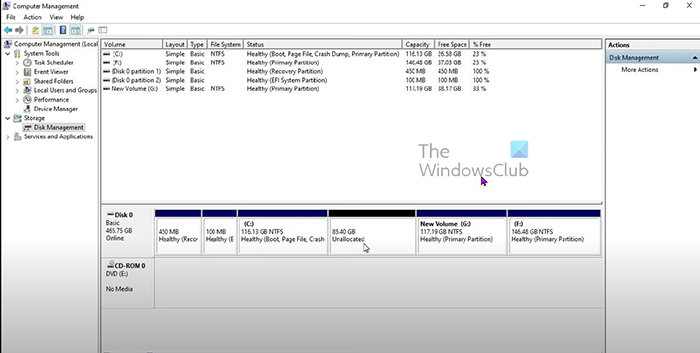
இது சி டிரைவை விரிவுபடுத்தும் முன் காட்டும் டிஸ்க் மேனேஜ்மென்ட் கன்சோல் ஆகும்.
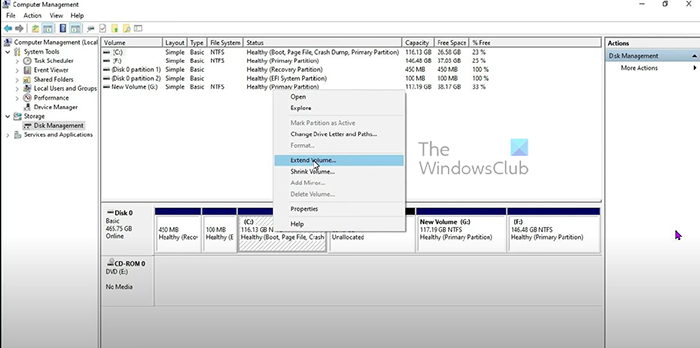
- வட்டு மேலாண்மை சாளரம் திறக்கும் போது, நீங்கள் விரிவாக்க விரும்பும் தொகுதியின் மீது வலது கிளிக் செய்யவும். நீங்கள் விரிவாக்க விரும்பும் இயக்ககம், அதை விரிவாக்க நீங்கள் பயன்படுத்த விரும்பும் ஒதுக்கப்படாத இடத்திற்கு அடுத்ததாக இருக்க வேண்டும். அவற்றுக்கிடையே வேறு ஏதேனும் தொகுதி இருந்தால், அது வேலை செய்யாது.
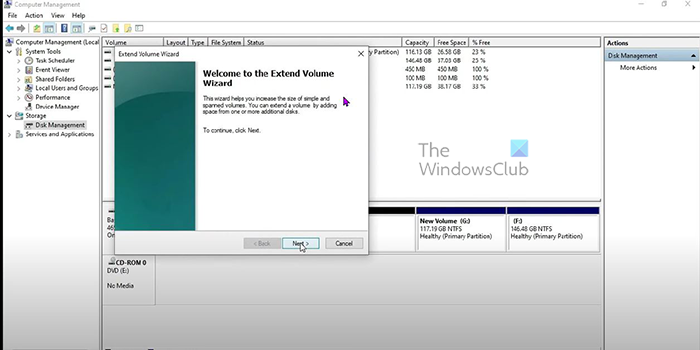
- விரிவாக்க தொகுதி வழிகாட்டி தோன்றும், கிளிக் செய்யவும் அடுத்தது தொடரவும்.
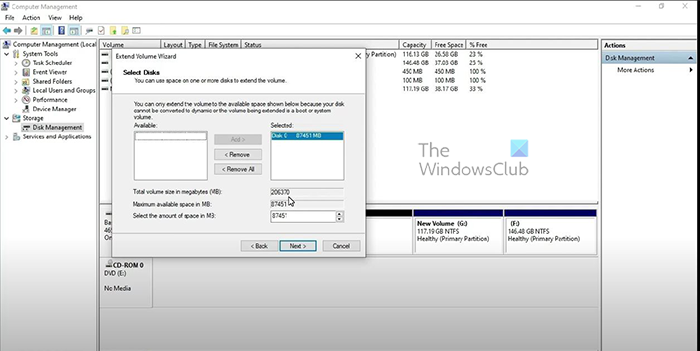
- விரிவாக்க தொகுதி சாளரம் தோன்றும், ஒரு அளவை உள்ளிட உங்களைத் தூண்டுகிறது. நீங்கள் விரிவாக்க விரும்பும் அளவைத் தேர்ந்தெடுக்கவும். இயல்புநிலை மதிப்பானது, கிடைக்கும் மொத்த இடத்தின் அளவாக இருக்கும். இயல்புநிலை அளவைப் பயன்படுத்த பரிந்துரைக்கிறோம், ஆனால் நீங்கள் சிறிய அளவை தேர்வு செய்யலாம். நன்கொடையாளர் தொகுதியில் மீதமுள்ள இடம் ஒதுக்கப்படாமல் இருக்கும். உங்கள் தேர்வை முடித்ததும், அடுத்து என்பதைக் கிளிக் செய்யவும்.
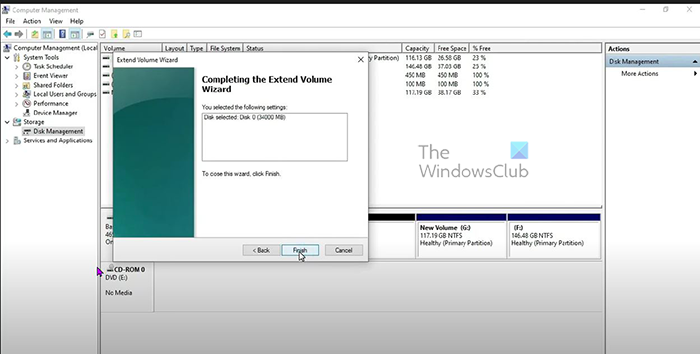
- விரிவாக்க வழிகாட்டியின் இறுதி கட்டத்தில், தேர்ந்தெடுக்கப்பட்ட இயக்கி மற்றும் விரிவாக்கப்பட வேண்டிய இடத்தைக் காட்டும் பாப்-அப் சாளரம் தோன்றும். வழிகாட்டியை மூடிவிட்டு உங்கள் மாற்றங்களைச் செய்ய, கிளிக் செய்யவும் முடிவு . மாற்றங்களைச் செய்ய, கிளிக் செய்யவும் மீண்டும் அல்லது கிளிக் செய்யவும் ரத்து செய் விரிவாக்க செயல்முறையை நிறுத்த.
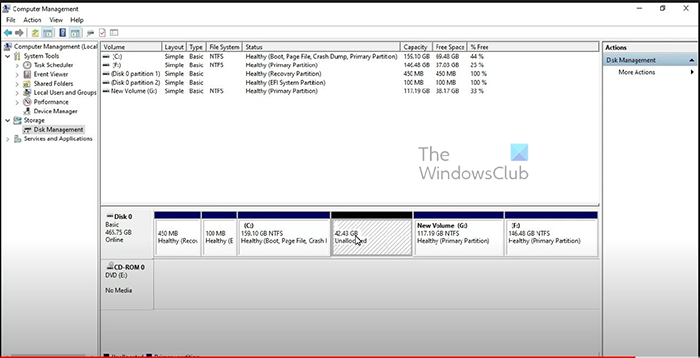
இது அதிக இடவசதியுடன் நீட்டிக்கப்பட்ட C டிரைவைக் காட்டும் வட்டு மேலாண்மை கன்சோலாகும். ஒதுக்கப்படாத தொகுதியும் உள்ளது.
குறிப்பு: புதிய ஒலியளவை உருவாக்கத் தொடங்கும் முன் அல்லது ஏற்கனவே உள்ள ஒலியளவை விரிவாக்குவதற்கு முன், உங்கள் லேப்டாப் ஆற்றல் மூலத்துடன் இணைக்கப்பட்டுள்ளதை உறுதிசெய்துகொள்ளவும். மேலும். மின்சாரம் துண்டிக்கப்பட்டால், செயல்முறை முடியும் வரை பேட்டரி கணினியை இயங்க வைக்கும். டெஸ்க்டாப் கம்ப்யூட்டரில், மின்சாரம் தடைபட்டால் மின்சாரத்தைப் பராமரிக்க சில வகையான தடையில்லா மின்சாரம் மட்டுமே பயன்படுத்தப்படும். ஒரு வட்டு வேலை செய்யும் போது, அது முடிவதற்குள் மின்சாரம் வெளியேறினால் அது சேதமடையலாம்.
படி : விண்டோஸ் 11/10 இல் கணினி பிழை நினைவக டம்ப் கோப்புகள் என்ன?
ஒதுக்கப்படாத வட்டு இடத்தை எவ்வாறு பயன்படுத்துவது?
புதிய பகிர்வை உருவாக்குவதற்குப் பதிலாக, ஏற்கனவே உள்ள பகிர்வை விரிவாக்க ஒதுக்கப்படாத இடத்தைப் பயன்படுத்தலாம். இதைச் செய்ய, டிஸ்க் மேனேஜ்மென்ட் கண்ட்ரோல் பேனலைத் திறந்து, ஏற்கனவே உள்ள பகிர்வில் வலது கிளிக் செய்து, தொகுதியை விரிவாக்கு என்பதைத் தேர்ந்தெடுக்கவும். நீங்கள் ஒரு பகிர்வை உடல் ரீதியாக அருகில் உள்ள ஒதுக்கப்படாத இடத்திற்கு மட்டுமே நீட்டிக்க முடியும்.
amdacpksd சேவை தொடங்கத் தவறிவிட்டது
சரிப்படுத்த: விண்டோஸில் USB டிரைவ் அல்லது SD கார்டில் ஒதுக்கப்படாத இடப் பிழை
SSD இல் ஒதுக்கப்படாத இடத்தை எவ்வாறு பயன்படுத்துவது?
SSD இல் ஒதுக்கப்படாத இடத்தைப் பயன்படுத்த, நீங்கள் வட்டு மேலாண்மைக்குச் செல்ல வேண்டும். வட்டு நிர்வாகத்திற்குச் செல்ல, எந்த கோப்புறையிலும் சென்று, இடது பலகத்தில் சென்று, இந்த கணினியில் வலது கிளிக் செய்து, பின்னர் நிர்வகி என்பதைக் கிளிக் செய்யவும். விண்டோஸ் 11 இல், நீங்கள் 'இந்த கணினியில் வலது கிளிக் செய்யும் போது














